
پیکربندی پوشه های شخصی
پوشه شخصی یکی از پوشه هایی است که می تواند توسط کاربری که با مدیریت تأیید اعتبار شخصی به سیستم وارد شده است، استفاده شود. پوشه های به اشتراک گذاشته شده و سرورهای فایل را می توان مشخص کرد و به عنوان پوشه شخصی استفاده کرد.
سرپرستی با امتیازهای Administrator می تواند روش تعیین پوشه های شخصی را انتخاب کند. کاربران ورود به سیستم، پوشه های شخصی را براساس تنظیم مشخص شده توسط سرپرست تعیین می کنند.
سرپرستی با امتیازهای Administrator می تواند روش تعیین پوشه های شخصی را انتخاب کند. کاربران ورود به سیستم، پوشه های شخصی را براساس تنظیم مشخص شده توسط سرپرست تعیین می کنند.
 |
پوشه "شخصی" پوشه ای است که توسط صفحات زیر به اشتراک گذاشته می شود. <Scan and Send> <Network> در <Scan and Store> <Network> در <Access Stored Files> |
ایجاد پوشه ها در مکان های مشخص شده توسط کاربران
کاربران می توانند پوشه شخصی را در هر مکانی که می خواهند ایجاد کنند. این کار به کاربران اجازه می دهد اسناد را به پوشه ای در مکان مشابه ارسال کنند.
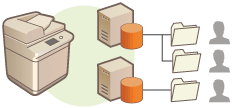
ایجاد پوشه ها در پوشه اصلی مشخص شده توسط سرپرست
پوشه ای برای نام های کاربری در پوشه مادر (پوشه اصلی) که توسط سرپرست مشخص شده است ایجاد می شود. پوشه های شخصی را آسان تر می توان مدیریت کرد زیرا همه با هم در یک مکان نگه داشته می شوند. پوشه به اشتراک گذاشته شده Windows (SMB) یا سرور WebDAV را می توان مشخص کرد.
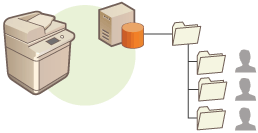
 |
اگر پوشه ای اصلی در سرور WebDAV راه اندازی کنید، پوشه های همه کاربران را باید از قبل آماده کرد. |
ایجاد پوشه ها در مکان مشخص شده توسط سرور
پوشه های شخصی بر اساس اطلاعات پوشه ثبت شده در سرور تأیید هویت مشخص می شوند، مانند ویژگی homeDirectory از Active Directory در Windows. فقط پوشه به اشتراک گذاشته شده Windows (SMB) را می توان مشخص کرد.
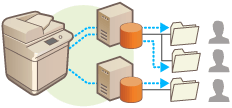
تنظیم نحوه مشخص کردن مکان پوشه های شخصی
1
 را فشار دهید.
را فشار دهید.2
<Function Settings>  <Send>
<Send>  <Common Settings>
<Common Settings>  <Personal Folder Specification Method> را فشار دهید.
<Personal Folder Specification Method> را فشار دهید.
 <Send>
<Send>  <Common Settings>
<Common Settings>  <Personal Folder Specification Method> را فشار دهید.
<Personal Folder Specification Method> را فشار دهید.این تنظیم با تنظیم زیر یکی است. تنظیمات در مکان های مختلفی هستند اما یک عملکرد دارند.

 <Function Settings>
<Function Settings>  <Store/Access Files>
<Store/Access Files>  <Network Settings>
<Network Settings>  <Personal Folder Specification Method>
<Personal Folder Specification Method>

 <Function Settings>
<Function Settings>  <Store/Access Files>
<Store/Access Files>  <Network Settings>
<Network Settings>  <Personal Folder Specification Method>
<Personal Folder Specification Method>3
نحوه مشخص کردن مکان پوشه های شخصی را انتخاب کنید.
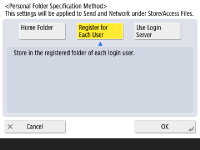
 ایجاد پوشه ها در مکان های مشخص شده توسط کاربران
ایجاد پوشه ها در مکان های مشخص شده توسط کاربران
<Register for Each User>  <OK> را فشار دهید. هر کاربری می تواند مکان پوشه های شخصی را مشخص کند.
<OK> را فشار دهید. هر کاربری می تواند مکان پوشه های شخصی را مشخص کند.
 <OK> را فشار دهید. هر کاربری می تواند مکان پوشه های شخصی را مشخص کند.
<OK> را فشار دهید. هر کاربری می تواند مکان پوشه های شخصی را مشخص کند. ایجاد پوشه ها در پوشه اصلی مشخص شده توسط سرپرست
ایجاد پوشه ها در پوشه اصلی مشخص شده توسط سرپرست
1 | <Home Folder>  <Set> را فشار دهید. <Set> را فشار دهید.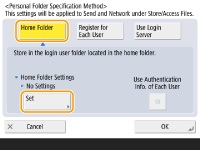 |
2 | پوشه اصلی را مشخص کنید و <OK> را فشار دهید. 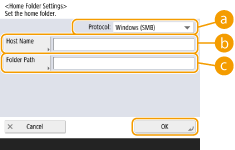  <Protocol> <Protocol>پروتکل را برای استفاده هنگام دسترسی به پوشه های شخصی انتخاب کنید.  <Host Name> <Host Name>نام میزبان یا آدرس IP رایانه که می خواهید پوشه اصلی را در آن ایجاد کنید، وارد کنید.  <Folder Path> <Folder Path>مسیر پوشه را برای پوشه اصلی وارد کنید. برای مثال، "users\public\share" را برای پوشه اصلی ایجاد شده در پوشه فرعی به نام "share" در پوشه "Public" در C: drive (مسیر: "C:\users\public\share") وارد کنید.  اگر طبقه بندی پوشه بسیار زیاد باشد، ممکن است نتوانید مسیر را مشخص کنید. |
3 | اطلاعات تأیید اعتبار را برای استفاده انتخاب کنید و <OK> را فشار دهید. برای استفاده از نام کاربر و کلمه عبور مجزا برای پوشه شخصی، <Use Authentication Info. of Each User> را برای افزودن علامت تأیید فشار دهید. برای استفاده از همان نام کاربر و کلمه عبور وارد شده در ورود به سیستم، علامت تأیید را حذف کنید. اگر علامت تأییدی به این مورد اضافه شود، باید نام کاربر و کلمه عبور برای هر کاربر ثبت کرد. 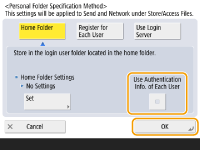 با نام های زیر، پوشه ای در پوشه اصلی ایجاد می شود. اگر علامت تأییدی به <Use Authentication Info. of Each User> اضافه شود: نام کاربر مشخص شده توسط کاربر اگر علامت تأییدی به <Use Authentication Info. of Each User> اضافه نشود: نام کاربر استفاده شده برای ورود به سیستم |
 ایجاد پوشه ها در مکان مشخص شده توسط سرور
ایجاد پوشه ها در مکان مشخص شده توسط سرور
1 | <Use Login Server> را فشار دهید. |
2 | اطلاعات تأیید اعتبار را برای استفاده انتخاب کنید و <OK> را فشار دهید. برای استفاده از نام کاربر و کلمه عبور مجزا برای پوشه شخصی، <Use Authentication Info. of Each User> را برای افزودن علامت تأیید فشار دهید. برای استفاده از همان نام کاربر و کلمه عبور وارد شده در ورود به سیستم، علامت تأیید را حذف کنید. اگر علامت تأییدی به این مورد اضافه شود، باید نام کاربر و کلمه عبور برای هر کاربر ثبت کرد. 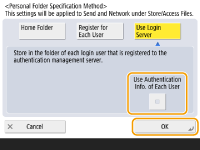  اطلاعات تأیید هویت مورد نیاز برای دسترسی به پوشه شخصی (نام کاربر و کلمه عبور) از Active Directory قابل بازیابی نیستند. اگر <Use Authentication Info. of Each User> انتخاب شود، نام کاربر و کلمه عبور برای ورود به دستگاه با تأیید هویت از طریق صفحه کلید به عنوان اطلاعات تأیید هویت برای دسترسی به پوشه شخصی ثبت می شوند.  ضروری است که از سرویس ورود به سیستمی استفاده کنید که از این عملکرد پشتیبانی کند. برای اطلاعات بیشتر، با نماینده مجاز محلی Canon مشورت کنید. اگر از تأیید اعتبار کاربر استفاده می کنید، با استفاده از قالب "\\host name\folder path"، پوشه ای را در "homeDir" پیکربندی کنید که ویژگی کاربر در Active Directory است. |
 |
ثبت پوشه شخصی و اطلاعات تأیید اعتبار برای هر کاربراگر <Personal Folder Specification Method> روی <Register for Each User> تنظیم شده است، یکی از موارد زیر را به عنوان پوشه شخصی برای هر کاربر ثبت کنید. صرف نظر از جایی که تنظیم پیکربندی می شود، تنظیمات ثبت شده مشابه هستند و همان پوشه شخصی ثبت می شود. <Scan and Send>    <Register/Edit Information for Each User> <Register/Edit Information for Each User>  <Personal Folder> <Personal Folder><Scan and Store>  <Network> <Network>    <Register/Edit Information for Each User> <Register/Edit Information for Each User>  <Personal Folder> <Personal Folder><Access Stored Files>  <Network> <Network>    <Register/Edit Information for Each User> <Register/Edit Information for Each User>  <Personal Folder> <Personal Folder> |